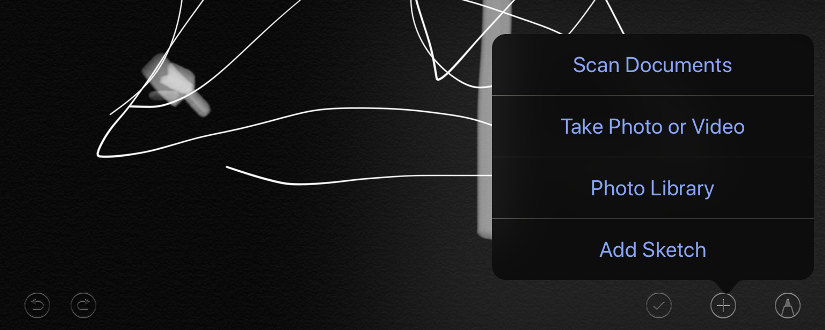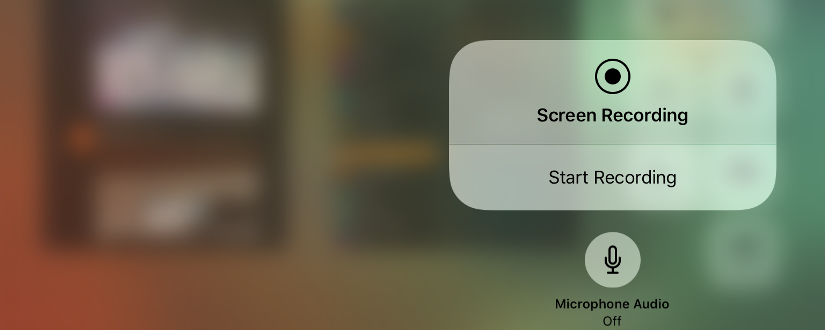Pokud jste v rodině jableční, tak můžete dětem (míněno hlavně těm nezletilým) vytvářet “dětské” Apple ID – tedy účty u Apple, které jim umožní využívat jablečný ekosystém a zároveň budete mít kontrolu nad tím co smějí a nesmějí. Včetně nakupování, omezení a monitorování.
Rodinu si v jablečném ekosystému můžete udržovat v rámci Rodinné Sdílení/Family Sharing a nejde tam jen o děti – účet mohou mít všichni členové rodiny, ať už zletilí či nezletilí a v rámci Family Sharing je pak možné sdílet iCloud, nákupy, aplikace, hudbu, filmy a další věci. A také snáze využít Find My a některé další funkce.

Dětský účet vytvoříte v Nastavení/Settings -> vaše jméno -> Rodinné sdílení/Family Sharing -> Přidejte člena/Add Member (nahoře vpravo, na iPhone je tam ikonka, na iPadu náspi).

Dostanete se tak k Vytvořit dětský účet/Create Child Account s následným ověřením že vy jste dospělý, což může vyžadovat zadání CVV z vaší platební karty nebo využití Face ID ověřujícího, že dětský účet opravdu zakládáte vy osobně.
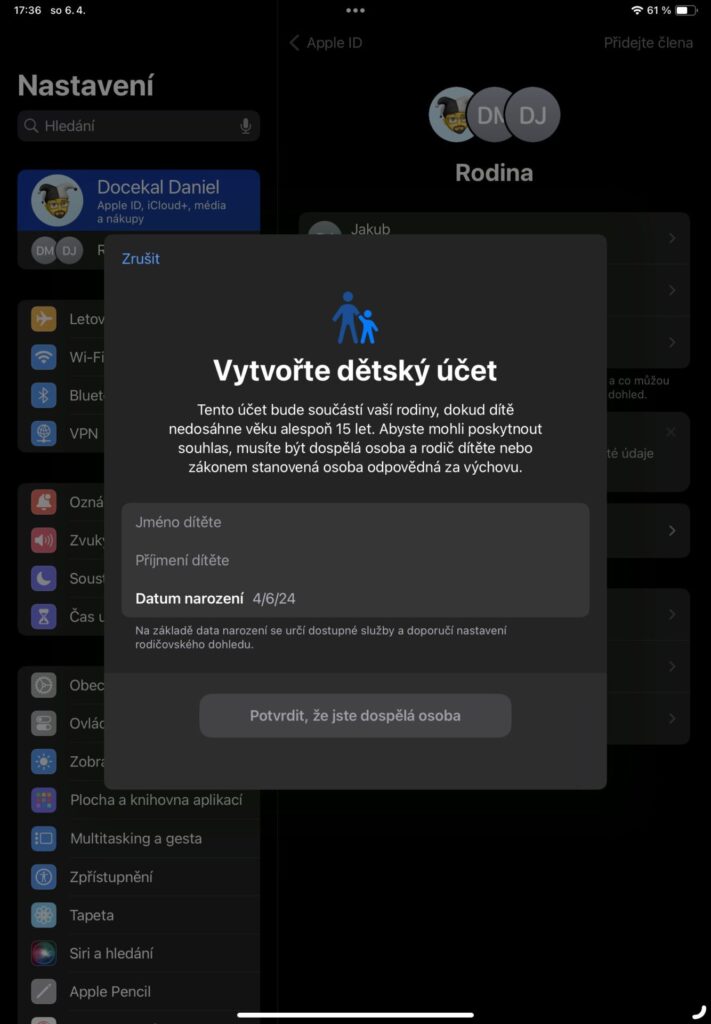
Vyplníte jméno, příjmení a datum narození, zadáte heslo k vašemu Apple ID a počkáte na ověřovací kód, který dorazí e-mailem – ten musíte zadat a odsouhlasit podmínky.
Následuje volba jak se účet dítěte bude přihlašovat – e-mailem nebo telefonem. Telefonní číslo budete tak jako tak přidávat i k e-mailu, bude nutné pro ověřovací kódy (ale může to být váš telefon, nemusí to být telefon dítěte). Budete muset vytvořit i heslo. E-mail můžete vytvořit jako @icloud.com nebo použít e-mail, který již dítě má.
Pro dítě pak můžete nastavovat rodičovská omezení – čas u obrazovky, citlivé fotky a videa, jak daleko má být od displeje, monitorování návštěv webů a aplikací, schvalování nákupů z APp Store, sdílení podoby. Jako rodič můžete resetnout heslo dětského účtu ze svého telefonu či tabletu.
POZNÁMKA: Účet pro dítě můžete vytvořit i na Macu – také ve Family Sharing.
Nastavení různých omezení je rozhodně praktické – u Screen Time minimálně alespoň aktivujte sledování jak dlouho dítě používá mobil či tablet. U nákupů aplikací (a dalších věcí) rozhodně aktivujte nutnost povolení nákupu vámi, jinak vás může potkat nepříjemné překvapení.
Pozor na děti mladší 15 let
V Česku platí u Apple omezení, že dítě mladší 15 let si nemůže vytvořit samo Apple ID. Zároveň Apple proaktivně různě omezuje (“chrání”) dětské účty a je diskutabilní, zda opravdu chcete aby vaše děti byly ve skutečnosti omezovány a řízeny Apple.
Skutečnost je ta, že účet dítěte můžete založit jako účet dospělého, tedy v rámci Family Sharing prostě přidat další účet aniž byste ho označili jako dítě. Nastavit rodičovské kontroly a další vychytávky můžete na libovolný účet. Nastavení rodičovské kontroly mimochodem nepřestane být aktivní momentem, kdy dítě překročí věk 14 let (v některých zemích je to jiná hranice).
Jedna z mála prospěšných vlastností dětského účtu je ta, že nemůže svévolně “odejít” z rodiny. Ale zároveň to znamená, že ani vy ho nemůžete “odejít” – až po dosažení 15 let. Jediná možnost dříve je smazání účtu.
TIP: Snížit/změnit věk (nejen) dítěte změnou data narození je možné na appleid.apple.com – přihlášením na účet dítěte se dostanete ke změně data narození. Můžete to udělat i na telefonu/tabletu kde je dané Apple ID přihlášené. Ale pozor, jakmile věk snížíte pod 13 let, tak ho už nebude možné měnit.
Jak už ale bylo řečeno, do rodiny můžete přidat (správněji pozvat) kohokoliv s Apple ID. A jedinec může mít i více Apple ID. To jen pro pořádek.
Účet dítěte můžete založit (a přidat do rodiny) ihned po narození, není tam žádná spodní hranice věku. Může to být praktické pro rezervaci Apple ID, ale možná ještě více praktické pro pozdější dobu, kdy možná bude mít vlastní tablet a pozdeji i vlastní telefon.
Je krajně nevhodné aby děti používaly tablety či telefony rodičů pod jejich účty. Apple bohužel neumožňuje na jednom zařízení přepínat mezi účty.
PS: Rodina nemá neomezený počet členu, maximum podle Apple je šest.
Další tipy týkající se iPhone
-
Od iOS 11 se změnil formát fotek a videí z JPEG/H.264 na HEIC/HEIF/HEVC. I po třech letech je to stále zbytečná komplikace.
S příchodem iOS 11 pro iPhone a iPad přichází také jedna dost zásadní změna v ukládaní fotografií a videa – přichází HEIF místo JPEG a HEVC místo H.264 (u videa). Což může…
-
Jak na iPhone/iPadu (iOS) číst QR kódy? Od iOS 11 už přímo namířením kamerou
Pokud si pořídíte na váš iPhone či iPad nový iOS 11 tak je tu dobrá zpráva, stačí kamerou zamířit na QR kód a on se rovnou přečte. Nepotřebujete žádné aplikace, které by…
-
Poznámky/Notes v iOS 11 mají nový skener dokumentů. A vypadá dobře
Další z dobrých novinek v iOS 11 je přidání podpory pro skenování (ofocení) dokumentů do aplikace Poznámky/Notes. Funguje dost dobře na to, abyste si případnou samostatnou aplikaci původně pro tohle pořízenou z…
-
Od iOS 11 je možné nahrávat dění na displeji. Stačí spustit nahrávání v Ovládacím centru
iOS 11 přinesl hodně zásadní novinku, možnost nahrávat dění na displeji. To co je řešeno v tipu Jak udělat screenshot na iPhone či iPadu? Jak nahrávat dění na obrazovce už je podstatně jednodušší…
-
iOS 11 doplnil sdílení hesel k Wi-Fi
Quick Password Sharing v iOS 11 funguje tak, že pokud jsou dvě zařízení (s iOS 11) blízko sebe a jedno z nich je připojeno k WiFi a druhé se pokouší připojit, na…
-
Jak funguje aplikace Files/Soubory? Dorazil souborový systém nebo ne (iOS 11 a dále)
Dobrá zpráva je, že vám Files/Soubory může zjednodušit život při organizaci souborů, které jsou uloženy ve vašem iPadu/iPhone (lépe řečeno v iCloudu) či v některém z připojených cloudových úložišť (Dropbox, OneDrive i…
-
Ovládací centrum (Control Center). Jak na něj. Od iOS 11 je radikálně jiné.
Ovládací centrum si na iOS do verze 11 můžete „vytáhnout“ ze spodní části obrazovky a platí, že ho příliš nemůžete přizpůsobit. Ale také to, že některá tlačítka nedělají to co čekáte (například…
-
Apple Siri: Se Siri od iOS 11 si už můžete psát, není nutné s ní mluvit. Pomůže vám s překlady
Siri, asistent v iPhone či iPadu, se stále vyvolává dlouhým stisknutím Home tlačítka, stejně jako stále můžete se Siri konverzovat. V češtině nikoliv, v tomhle má náš málo rozšířený jazyk vždy nevýhodu.…
-
Od iOS 11 je možné screenshot oříznout a upravit. Velmi šikovné, nejlépe ale hned po vytvoření
V iOS 11 se při sejmutí obrazovky (screenshot) v levém dolním rohu displeje objeví malý náhled – na ten můžete kliknout a otevřít tak editor screenshotu (po chvíli zmizí, takže klikejte včas).…
-
Jak je to s klávesnici od Apple na iPhone/iPadu v iOSu. Co je nového v iOS 11?
Klávesnice od Apple v iOS 11 doznala jedné podstatné změny, jsou na ni nakresleny symboly – tedy to co se dá psát se stisknutým Shift. Nově je totiž můžete psát tak, že…
-
Vypnutí Bluetooth a Wi-Fi v ovládacím centru na iOS 11 je již nevypíná. Pozor. Jak je tedy vypnout?
Pokud si v iOS 11 v Ovládacím centru (Control Center) „vypnete“ Bluetooth či WiFi (pomocí příslušného tlačítka), tak k vypnutí nedojde. Není to navíc ani chyba, je to záměr. Apple to tak…
-
iOS 11 doplnil Budík o kouzelníka co vám spočítá a ohlídá spaní
U Apple mají takové zvláštní představy, že vždy vědí lépe, co lidé chtějí. Což vede k takovým absurditám, jako že na telefonu (iPhone) dostupný budík, kompas a kalkulačku, zatímco na tabletu (iPad)…
-
Drag&Drop kopírování/přetahování na iPadu lze i bez nutnosti používat multitasking (od iOS 11)
V tipu iOS 11 umožňuje v multitaskingu drag & drop mezi aplikacemi se dozvíte, že mezi aplikacemi otevřenými v multitaskingu (dvě až tři aplikace současně na displeji) můžete přetahovat objekty (soubory, obrázky,…
-
Spustit více aplikací do multitaskingu (od IOS 11) je možné i bez použití Docku, přímo z plochy iPhone či iPadu
K tipu Nový Dock v iOS 11. Jak s ním zacházet. Co si možná vypnout. A co má společného s multitaskingem se na Twitteru ozval Jirka Šebek s tím, vyvolat multitasking je…